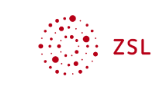Moodle-Wikis erstellen und verwenden
An der Zeit der Pandemie sollte der Unterricht, nun also der Online-Unterricht, abwechslungsreich sein und die Schülerinnen und Schüler optimal fördern.
Viele Lehrerinnen und Lehrer verwenden bereits einen Moodle-Kurs für ihre Klassen. Diese Seite ist für solche Kolleginnen und Kollegen gestaltet, die bereits mit ihren Klassen einen Moodle-Kurs haben und die das Moodle-Wiki verwenden möchten. Vorgestellt werden nicht nur die technischen Vorgänge, sondern auch die pädagogischen Möglichkeiten des Moodle-Wiki.
Die folgenden Erläuterungen wurden sowohl mit einer Moodle2- als auch mit einer Moodle3-Installation ausprobiert. Sollten Sie Fragen oder Unstimmigkeiten entdeckt haben, dann können Sie gerne an die unter der Seite angegebene Adresse eine E-Mail schreiben.
1. Was ist das Moodle-Wiki?
Wikis sind vor allem von der Wikipedia her bekannt. Sie werden von mehreren Teilnehmern gestaltet, die nach und nach ein strukturiertes Lexikon erstellen. Verlinkungen zwischen den einzelnen Seiten des Wikis erlauben es den Lesern, von einer Hauptseite aus verschiedene Unterseiten anzusteuern.
Das Moodle-Wiki ist ein gutes Instrument für die Stärkung der Zusammenarbeit in der Klasse.Die Klasse kann verteilte Aufgaben bearbeiten und jede Schülerin bzw. jeder Schüler kann eigene Seiten erstellen.
Eine einzelne Seite lässt sich zu einem Zeitpunkt jedoch nur von einem einzigen Teilnehmer bearbeiten. Nachträglich, d. h. nachdem eine Seite gespeichert wurde, kann aber diese Seite von anderen Teilnehmern verändert werden. So ist es also auch der Lehrerin oder dem Lehrer möglich, die Beiträge der Klasse nachträglich zu korrigieren.
Ein Verlaufsprotokoll zeigt der Lehrkraft, wer eine bestimmte Seite bearbeitet hat.
2. Ein Moodle-Wiki erstellen
Um ein neues Wiki anlegen zu können, muss zuerst der Bearbeitungsmodus des Moodlekurses eingeschaltet werden.
Wikis gehören zu den Aktivitäten. Man klickt also auf Aktivität anlegen und sucht im Auswahlfeld den Eintrag für das Wiki. Bei der Moodle2-Installation wurde ein Wiki-Symbol angezeigt.
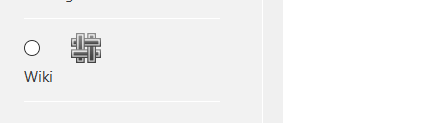
Schaubild 1
Das Dialogfeld, das sich öffnet, entspricht dem üblichen Moodle-Verfahren. Man braucht hier keine besonderen Einstellungen vorzunehmen, nur der Name der Startseite ist eine Besonderheit. Dies ist der Name der Seite, welche die Teilnehmer als erste sehen und auf der das Inhaltsverzeichnis angebracht wird. Also ist ein Name wie „Inhalt“ sinnvoll. Wie auch beim Anlegen anderer Moodle-Aktivitäten oder Arbeitsmaterialien ist es meist sinnvoll, eine Beschreibung anzufügen.
Ungewohnt ist die Seite, die sich nach dem Klick auf Speichern öffnet.
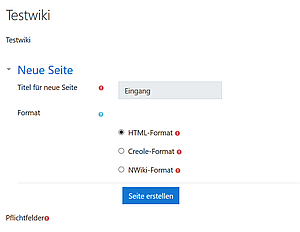
Schaubild 2
Die folgenden Erläuterungen beziehen sich alle auf Wikis, die mit der Option HTML-Format erstellt wurden. Diese Option hat den Vorteil, dass manche Schülerinnen und Schüler oder auch andere Lehrkräfte die Markup-Sprache HTML kennen und daher an den mit HTML erzeugten Seiten leichter arbeiten können.
Nun klickt man auf das blaue Feld Seite erstellen, damit die erste Seite erzeugt wird.
Die Seite, die sich nun öffnet, verfügt über einen Editor und mehrere Dateireiter, wie man das von der Wikipedia und auch von anderen Moodle-Arbeitsformen kennt. Sie wird im Modus Bearbeiten geöffnet, den man nun zunächst benötigt.
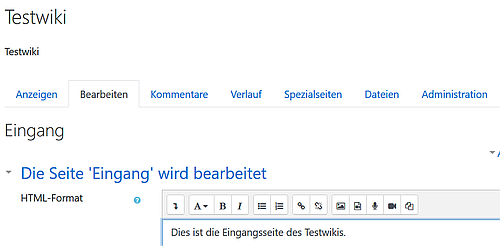
Schaubild 3
3. Die Dateireiter
Für die tägliche Arbeit benötigt man diese Dateireiter:
- Ansicht - das ist der Lesemodus.
- Bearbeiten - hier öffnet sich der Editor. Sobald ein Teilnehmer dabei ist, eine Seite zu bearbeiten, ist die Seite für alle anderen zur Bearbeitung gesperrt. Im Bearbeitungsmodus erzeugt man auch neue Seiten (siehe nächsten Punkt).
- Verlauf - Hier kann man erkennen, welcher Teilnehmer wann diese Seite bearbeitet hat.
- Administration: Hier erhält man eine Liste der Seiten und Dateien und kann auch einzelne Dateien oder Seiten löschen. Damit sollte man vorsichtig umgehen, da das Wiki sonst unbrauchbar werden kann.
4. Neue Seiten erzeugen
Für die Arbeit mit dem Moodle-Wiki muss man genau einen Befehl kennen, den die (hier verwendeten) Moodle-Installationen nicht per Mausklick oder mit einem Button anbieten: Das ist der Befehl für das Erzeugen neuer Seiten. Jede Seite ist mit einer übergeordneten Seite verbunden. Damit ist das Wiki immer streng hierarchisch aufgebaut: Es gibt genau eine Eingangsseite, von der aus die Seiten der 2. Ebene verlinkt sind. Auf jeder Seite können die Bearbeiter wieder neue Unterseiten erzeugen.
Eine neue Seite erzeugt man, ausgehend von der Eingangsseite, so:
- Auf der Eingangsseite schreibt man den Namen der neuen Seite.
- Diesen Namen umgibt man mit doppelten eckigen Klammern. Soll der Titel einer neuen Unterseite „Singvögel“ sein, so gibt man ein: [[Singvögel]]. Siehe unten Schaubild 4. Die eckigen Klammern erzeugt man auf Windows-Tastaturen mit dem entsprechenden Symbol, das man mit der Alt Gr-Taste ansteuert. auf Apple-Tastaturen:
- [ = alt + 5
- ] = alt + 6
- Wenn die Seite fertiggestellt ist, speichert man sie ab, mit einem Klick auf den blauen Speichern-Button.
- Die neue Seite extistiert noch nicht, sie ist nur vorbereitet. Man erkennt das an der roten Schrift in Kursiv (Schaubild 5).
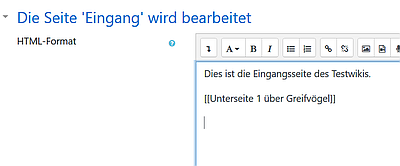
Schaubild 4: Eine neue Seite wird vorbereitet
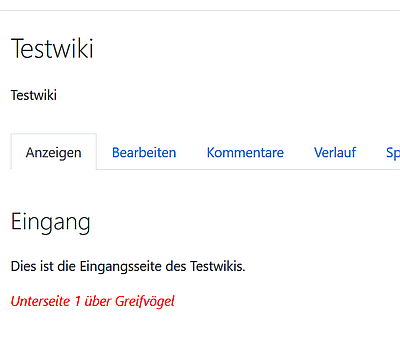
Schaubild 5: Eine neue Seite ist angelegt.
5. Die neue Seite öffnen und bearbeiten
Ist die neue Seite angelegt, muss man dem Wiki noch dem Befehl geben, sie zu erzeugen. Erst dann kann man diese neue Seite mit Inhalt füllen. Dazu klickt man auf den mittlerweile rot unterlegten Titel der neuen Seite, der auf Schaubild 5 erkennbar ist.
Jetzt öffnet sich wieder das Dialogfeld, das oben in Abschnitt 2 bereits vorgestellt wurde. Man muss also wieder zwischen den dort beschriebenen Alternativen wählen, also wie vorgeschlagen HTML.
Die neue Seite kann genauso bearbeitet werden wie die Eingangsseite. Man kann also hier wieder neue Unterseiten erzeugen.
6. Eine Seite bearbeiten
Jede Seite kann so gestaltet werden wie eine Textseite. Hier bietet der Editor einige Möglichkeiten. Für das Einfügen von Bildern empfiehlt sich die Hilfeseite auf moodle.org.
Arbeit mit Textverarbeitungsprogrammen: Beim Einfügen von Text werden die Schülerinnen und Schüler in der Regel so vorgehen, dass sie diesen zuerst in einem Textverarbeitungsprogramm erstellen. Fügt man den Text mit copy & paste in den Moodle-Editor ein, dann entstehen bisweilen unschöne Formatierungen, die man kaum entfernen kann. Hier hilft ein einfacher Text-Editor, z. B. der Windows-Editor (auf jedem Windows-Rechner über Programme / Zubehör oder Accessories). Kopiert man Text in diesen Editor, gehen alle Formatierungen verloren. Danach kopiert man den Text in den Wiki-Editor und kann ihn dann dort formatieren. Alternativ lässt sich der Text auch vom Textverarbeitungsprogramm aus als .txt-Datei speichern. Auch dann werden alle Formatierungen gelöscht.
7. Das Moodle-Wiki als pädagogisches Instrument in der Zeit der Schulschließung
Das Moodle-Wiki ist eine echte Alternative zum Online-Unterricht mithilfe von statischen PDF-Dateien, welche die Schülerinnen und Schüler jede(r) für sich alleine bearbeiten. Die Lehrkraft kann nun nämlich den Kurs oder die Klasse in Gruppen einteilen und jeder Gruppe eine andere Aufgabe geben. Die Gruppe benutzt für ihre verteilte Arbeit Skype, E-Mail, Telefon oder Chat. Ein Gruppenmitglied lädt dann den verfassten Text, also das Ergebnis der Gruppenarbeit, bis zu einem vorgegebenen Termin in die entsprechende Unterseite des Wiki. Danach korrigiert die Lehrkraft die Gruppenergebnisse. Damit ist die Korrekturarbeit auf ein Viertel gesunken, wenn die Gruppen je vier Mitglieder haben.
Sinnvoll ist es, wenn die Lehrkraft unter jeden korrigierten Text eine Anmerkung setzt, etwa „korrigiert - gutes Lernmaterial! xyz“ oder Ähnliches. Dann wissen die Schülerinnen und Schüler nämlich, dass sie dieses Wiki als Vorlage für das Lernen, z. B. auch für die Vorbereitung auf Klassenarbeiten verwenden können. Das ist auch ein Zeichen der Wertschätzung und es erhöht die Motivation.
Es mag ein ähnliches Problem der Trittbrettfahrer wie bei anderer Gruppenarbeit entstehen: Einzelne Schülerinnen und Schüler werden sich an der Arbeit nicht angemessen beteiligen. Hier sollte die Lehrkraft auf die soziale Energie der Gruppen vertrauen. Ferner ist es möglich, die Gruppen nach jedem Arbeitsauftrag neu aufzuteilen. Der Dateireiter Verlauf (siehe oben Nr. 3) hilft hier kaum, da ja immer nur eine einzige Schülerin oder ein Schüler den Text einarbeiten kann. Wie viele Gruppenmitglieder wirklich mitgearbeitet haben, kann man so nicht erkennen. Wohl ist es aber möglich, die Aufgabe, die Seiten zu befüllen, nach und nach auf unterschiedliche Gruppenmitglieder zu verteilen.
Moodle-Aktivität Glossar
Die Moodle-Aktivität Glossar ist wesentlich einfacher zu handhaben als das Wiki, sie bietet dafür aber auch weniger Gestaltungsmöglichkeiten.
Zur Anleitung: Arbeit mit dem Moodle-Glossar
Herausgeber: Landesbildungsserver Baden-Württemberg
Quelle: https://www.schule-bw.de
Bitte beachten Sie eventuell abweichende Lizenzangaben bei den eingebundenen Bildern und anderen Dateien.